Assunto
- #Definir Senha
- #Excel
Criado: 2024-04-17
Criado: 2024-04-17 16:10
Olá.
Hoje, gostaria de falar sobre como definir senhas no Excel.
O Excel possui dois tipos de senha: senha de leitura e senha de gravação. Se ambas as senhas estiverem definidas, ao abrir o arquivo, você precisará inserir a senha de leitura uma vez e, em seguida, será exibida outra tela, como a da imagem acima. Então, como definir e remover essas duas senhas?

[Arquivo] > [Informações] > [Proteger Documento] > [Criptografar com Senha] - se você definir dessa forma, estará definindo apenas a senha de leitura.
Para remover, siga o mesmo caminho, defina a senha como vazia e salve o arquivo.
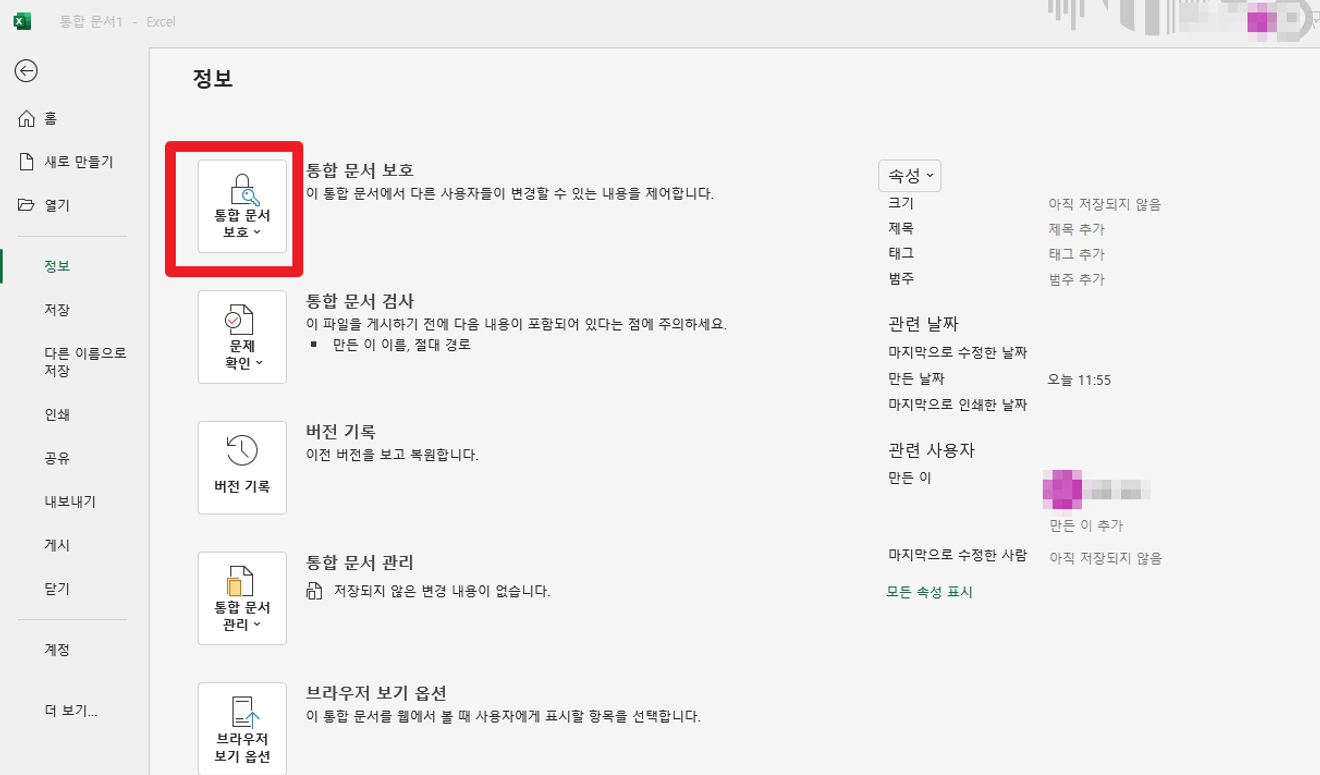
A senha de gravação pode ser definida ao "Salvar como". Na tela acima, abaixo do nome do arquivo e do tipo de arquivo, clique em [Opções Adicionais] em verde. Isso abrirá uma janela pop-up.
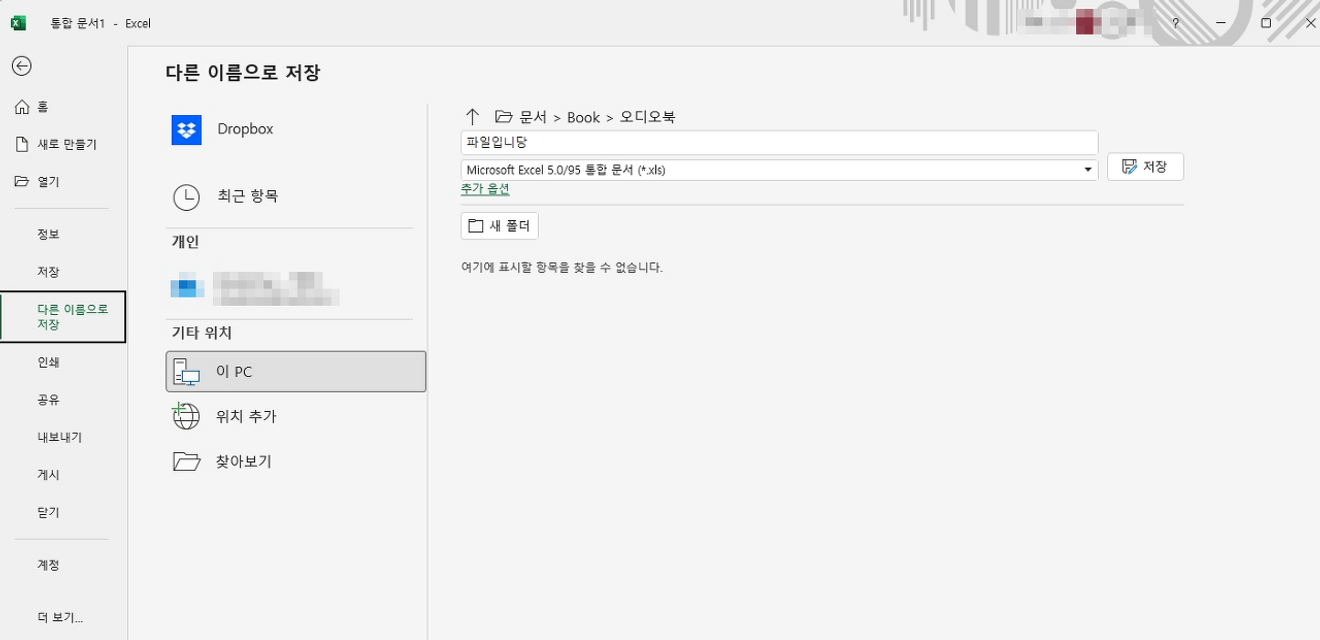
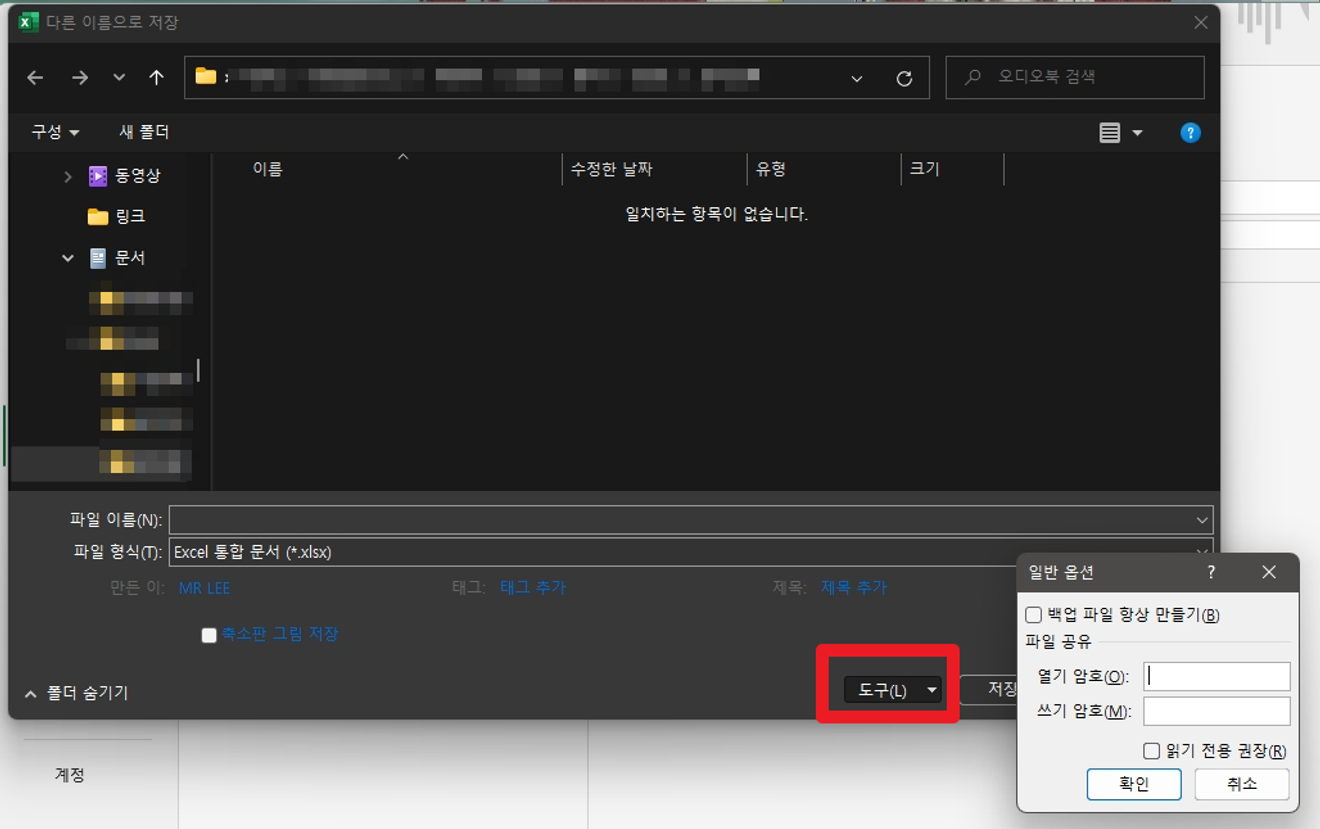
Na janela pop-up, selecione [Ferramentas] > [Opções Gerais] para definir as duas senhas.

Por falar nisso, você também pode definir apenas a senha de gravação sem a senha de leitura.
No entanto, uma mensagem de aviso será exibida ao definir a senha. A senha de gravação não é uma função de segurança e não é criptografada. Para remover a senha, basta apagar o valor inserido no campo de senha, clicar em OK e salvar o arquivo.
Espero que isso ajude e, se foi útil, agradeceria se você pudesse clicar em um anúncio.
Comentários0